ps橡皮擦怎么快速放大缩小?ps作图的时候,经常使用橡皮檫,想要快速调节橡皮檫的大小,该怎么设置呢?下面我们就来看看ps橡皮檫快捷键的使用方法,需要的朋友可以参考下
photoshop中经常使用橡皮擦,如果使用快捷键应该就可以大大提高工作效率,该怎么使用快捷键放大缩小橡皮檫呢?小米我们就来看看详细的教程。
1、打开photoshop

2、新建画布
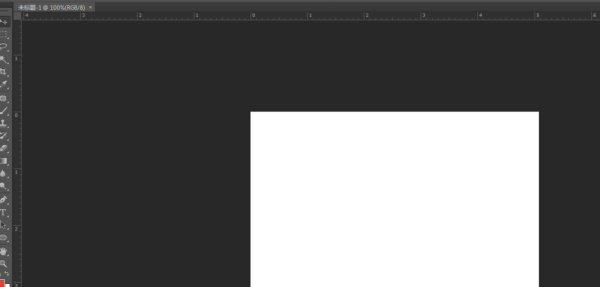
3、选择“橡皮擦工具”
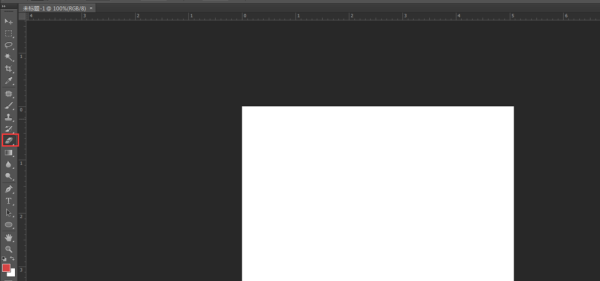
4、点“画笔预设”选取器,设置“大小”值,改变橡皮擦工具大小
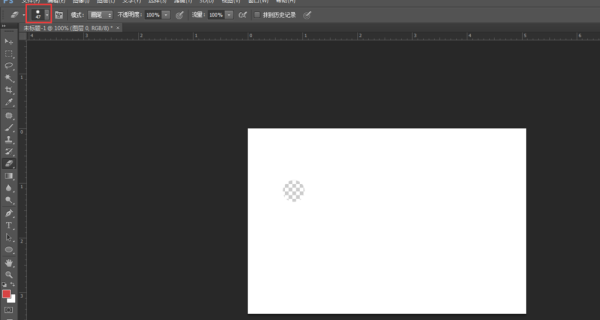
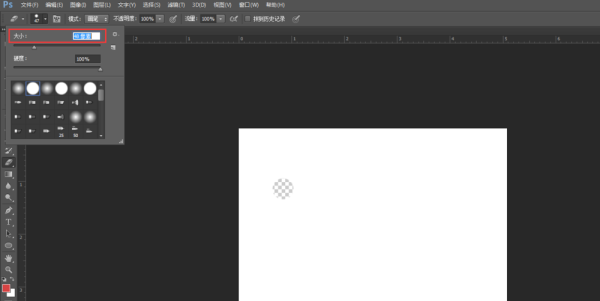
5、或者按快捷键【,缩小
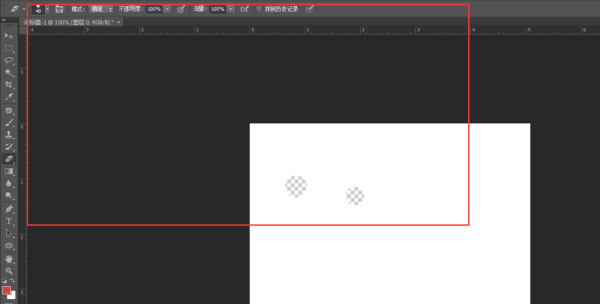
6、按快捷】,放大(盖章图文,画笔的大小缩放快捷键也是【】,英文输入状态下使用)。
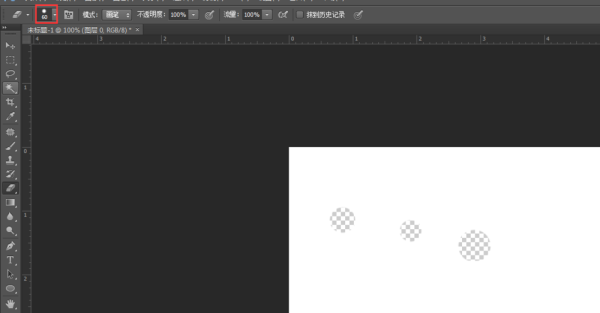
相关推荐:
以上就是ps橡皮擦怎么快速放大缩小? ps橡皮檫快捷键的使用方法的详细内容,更多请关注0133技术站其它相关文章!








